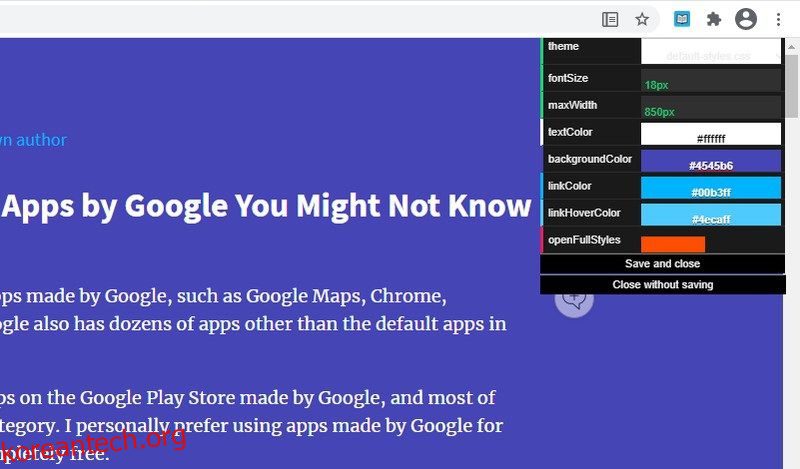온라인 문서 작성 도구를 사용하거나 이메일을 자주 작성해야 하는 경우 많은 Chrome 확장 프로그램이 작성에 도움이 될 수 있습니다.
작가로서 저는 게시물 작성을 훨씬 더 쉽게 만들어주는 여러 Chrome 확장 프로그램을 사용합니다. 문법 오류를 수정하거나, 스크린샷을 찍거나, 주제를 조사할 때 Chrome 확장 프로그램은 내 힘든 일을 덜어줍니다.
작가든 대학생이든, 고객에게 자주 편지를 써야 하는 비즈니스 관리자든 상관없이 저는 당신을 놀라울 정도로 쉽게 만들어 줄 수 있는 여러 Chrome 확장 프로그램을 알고 있습니다.
아래에서 내가 더 쉽게 작성할 수 있게 해주는 내가 좋아하는 Chrome 확장 프로그램과 강력한 기능으로 강력하게 추천하는 확장 프로그램을 찾을 수 있습니다.
목차
문법적으로
지난 5년 동안 수천 개의 문법 오류를 수정한 내가 가장 좋아하는 확장 프로그램부터 시작하겠습니다. Grammarly는 글을 강조 표시하고 클릭 한 번으로 수정함으로써 글의 문법 오류를 수정하는 데 도움이 됩니다. Grammarly의 무료 버전은 글의 문장 부호, 철자 및 전반적인 간결함을 수정하는 환상적인 작업을 수행합니다.
대부분의 사람들에게 무료 버전의 Grammarly는 일반적인 오타와 구두점 오류를 수정하기에 충분합니다. 그러나 글쓰기를 개선하고 영향력을 미치고 싶다면 Grammarly Premium이 실망하지 않을 것입니다.
프리미엄 버전은 명확성, 유창성, 어조, 더 나은 단어 선택, 형식 수준 및 표절 여부를 확인합니다. 이 모든 것이 실시간으로 입력하면 자동으로 수행되며 Grammarly에서 올바른 제안을 선택하여 실수를 수정할 수 있습니다.
Grammarly의 기본 기능은 계정에 가입하지 않아도 작동합니다. 그러나 통계를 추적하고 두 번 클릭으로 단어의 동의어 및 정의를 보는 것과 같은 더 많은 기능에 액세스하려면 무료 계정을 만드는 것이 좋습니다.
그냥 읽기
Chrome 플래그를 사용하여 Chrome에서 리더 모드를 활성화할 수 있지만 그냥 읽기 더 많은 제어를 원한다면 훌륭한 Chrome 확장 프로그램입니다. 확장 프로그램은 페이지에서 방해가 되는 모든 콘텐츠를 제거하고 주요 콘텐츠와 이미지를 간단한 인터페이스에 로드합니다.
제거된 콘텐츠에는 버튼, 광고, 배경 이미지, 댓글, 측면 및 하단 패널 콘텐츠가 포함됩니다. 이렇게 하면 산만함 없이 읽을 수 있는 깨끗한 게시물이 남겨져 추가 항목에 압도되지 않으므로 콘텐츠를 훨씬 쉽게 조사할 수 있습니다.
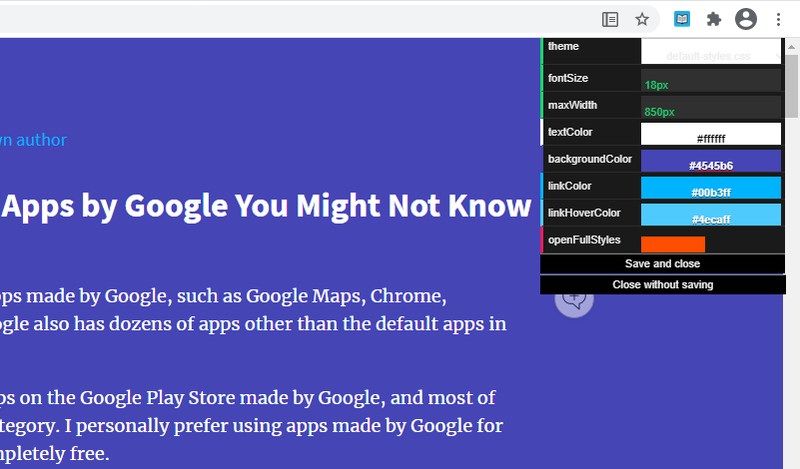
흥미롭게도 글꼴 크기, 배경색, 콘텐츠 너비 등을 조정하여 인터페이스 모양을 수동으로 변경할 수 있습니다. 필요에 따라 어두운 테마와 밝은 테마 간에 쉽게 전환할 수도 있습니다.
소리내어 읽기
피곤해서 읽고 싶지 않다면 TTS(텍스트 음성 변환) Chrome 확장 프로그램이 콘텐츠를 읽을 수 있습니다. 소리내어 읽기 인터페이스에 있는 페이지의 내용을 복사하여 소리 내어 읽어주는 확장 프로그램입니다. 재생/일시 중지, 중지, 앞으로 및 되감기 버튼이 있어 재생을 제어할 수 있으며 콘텐츠를 수동으로 강조 표시하여 소리 내어 읽을 수도 있습니다.
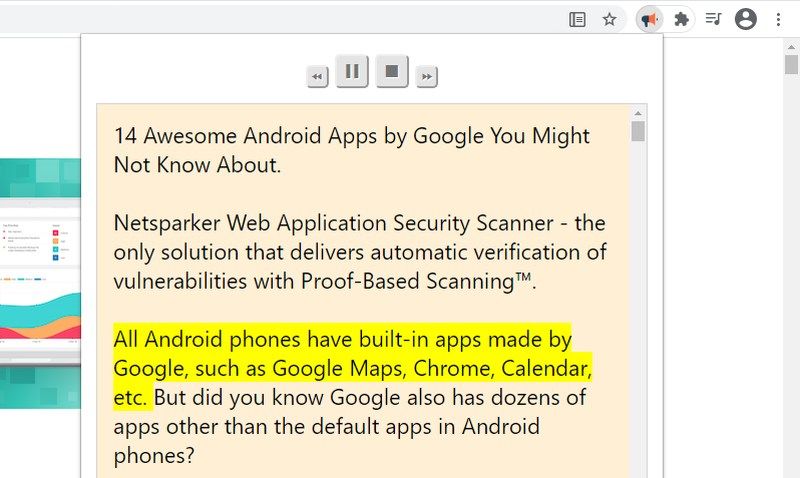
확장 프로그램은 Google 보이스, Google Wavenet, Microsoft 등의 40개 이상의 언어와 음성을 지원합니다. Google 보이스의 음성만 무료이지만 나머지는 프리미엄 계정 또는 Wavenet 권한이 필요합니다. 당신은 할 수 있습니다 여기에서 더 읽어보기.
확장 프로그램의 옵션에서 음성, 속도, 피치 및 볼륨을 변경할 수 있습니다. 프리미엄 보이스 중 하나를 선택하면 프리미엄 계정에 가입할 수 있습니다.
블로그나 비즈니스 사이트를 운영하는 경우 기사를 오디오로 변환하는 데 관심이 있을 수 있습니다.
마리나라
를 기반으로 뽀모도로 기법, 마리나라 간격으로 작업하는 시간을 관리하는 데 도움이 됩니다. 기본적으로 25분 작업 세션을 시작한 다음 5분 휴식을 시작하는 타이머 앱입니다. 작업 또는 휴식 세션 타이머가 끝나면 알림을 받고 신호음이 들립니다.
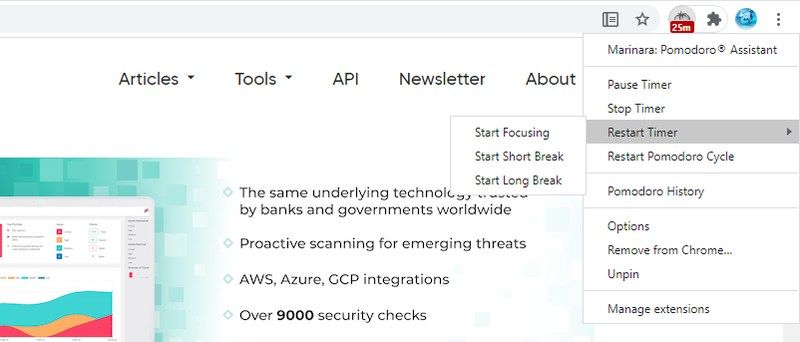
설정에서 작업 및 휴식 세션의 지속 시간을 변경하고 톤을 변경할 수 있습니다. 긴 휴식 세션이라도 여러 세션 후에 평소보다 더 긴 휴식을 취할 수 있습니다. 전반적으로, 글을 쓰는 동안 Pomodoro 기법을 사용하는 데 관심이 있다면 Marinara는 계속 진행하는 데 완벽한 확장 기능입니다.
Google 유사 페이지
Google 유사 페이지 현재 보고 있는 웹사이트와 유사한 다른 웹사이트를 볼 수 있도록 도와줍니다. 이것은 당신이 보고 있는 것과 같은 더 많은 웹사이트를 찾을 수 있는 훌륭한 확장이며, 영감을 얻기 위해 새로운 웹사이트를 찾는 좋은 방법이 될 수 있습니다.
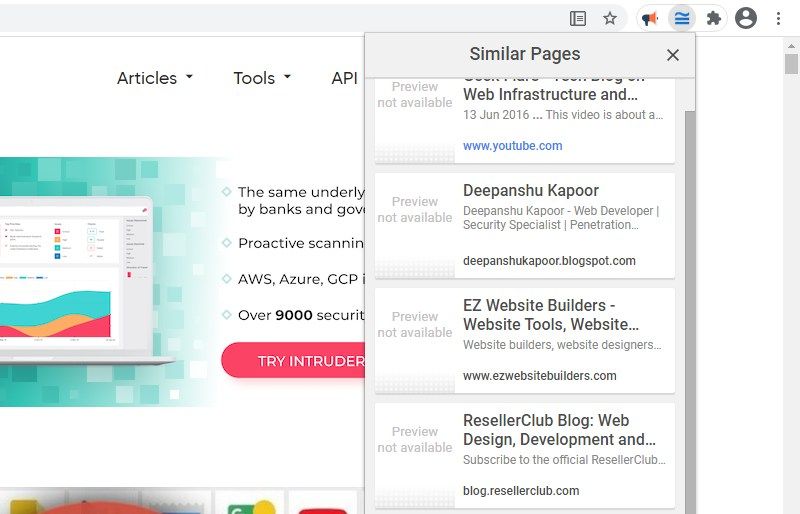
관심 있는 웹사이트에서 확장 버튼을 클릭하면 유사한 웹사이트 링크 목록이 나타납니다. 이 링크를 직접 클릭하여 새 탭에서 열 수 있습니다.
다크 리더
어두운 환경에서 자주 작업해야 하는 경우 눈의 피로를 방지하기 위해 어두운 모드 확장이 필요합니다. 다크 리더 웹사이트에서 밝은 색상을 자동으로 반전시켜 어두운 테마를 생성하는 고도로 사용자 정의 가능한 어두운 모드 확장 프로그램입니다.
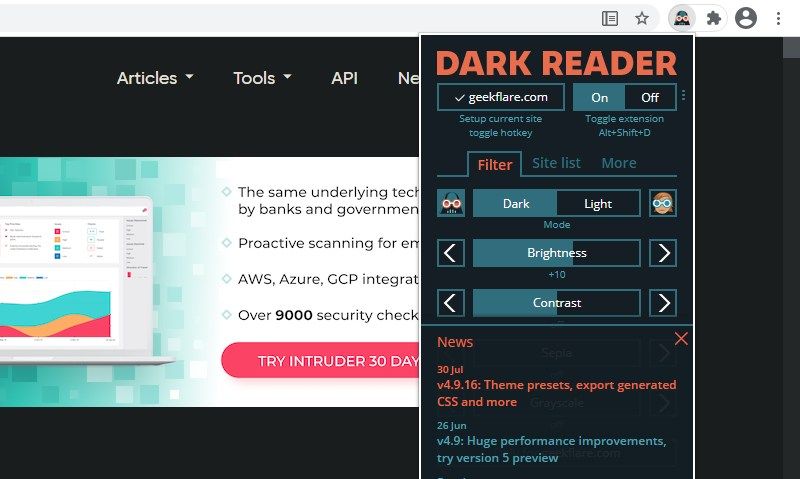
확장 프로그램은 웹 사이트의 원래 형식을 유지하고 밝은 색상만 변경합니다. 모든 웹사이트에서 기본적으로 활성화되어 있지만 웹사이트를 화이트리스트에 추가하거나 일부 웹사이트에서만 확장 프로그램을 허용할 수도 있습니다. 명령에서 다크 모드를 켜고 끄는 옵션도 있습니다.
흥미롭게도 어두운 웹 사이트를 밝은 색상으로 바꿀 수 있는 밝은 모드를 켜는 옵션도 있습니다.
라이트샷
작가가 개념을 신속하게 또는 적절하게 공유하거나 아이디어를 저장하려면 스크린샷을 찍는 것이 중요합니다. Chrome 웹 스토어에는 많은 스크린샷 확장 프로그램이 있지만 저는 라이트샷 직설적으로.
확장 프로그램이 작동하기 위해 사전 설정이나 가입이 필요하지 않습니다. 확장 버튼을 클릭하기만 하면 현재 열려 있는 탭의 스크린샷을 찍어 새 탭에서 엽니다. 그런 다음 스크린샷을 수동으로 잘라 해당 영역의 정확한 그림을 얻을 수 있습니다.
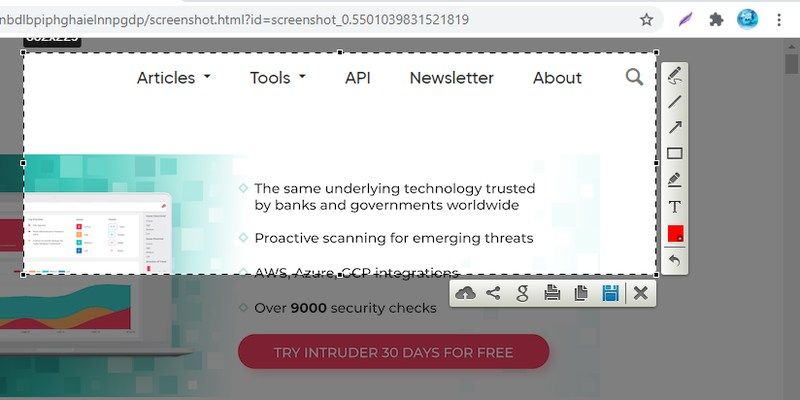
화살표나 텍스트 등을 추가하는 등 사소한 편집을 할 수 있는 버튼이 있으며, 소셜 미디어를 통해 스크린샷을 직접 공유하거나 PC에 다운로드할 수 있습니다.
헤드린
블로거를 위한 훌륭한 Chrome 확장 프로그램은 사용자의 관심을 끌고 가시성을 높이기 위해 눈에 띄는 제목을 만들어야 합니다. 헤드린 확장 프로그램은 키워드를 확장 프로그램에 제공하기만 하면 눈에 띄는 제목을 만드는 데 도움이 됩니다.
확장 프로그램에는 새 제목을 만들기 위해 제공된 키워드를 자동으로 조정하는 1000개 이상의 눈에 띄는 제목 문구가 포함되어 있습니다. 일부 제목은 고정된 제목 데이터베이스를 사용하기 때문에 이해가 되지 않을 수 있지만 대부분은 이해가 되거나 최소한 수동 편집으로 좋은 제목을 만들 수 있는 아이디어를 제공합니다.
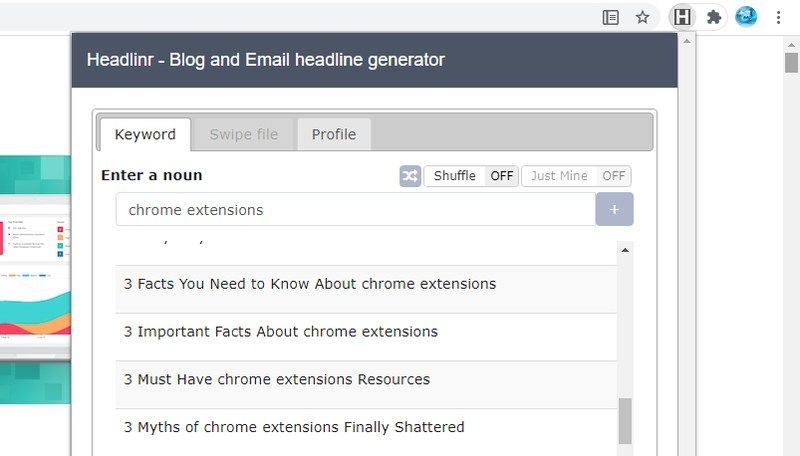
불행히도 무료 버전은 30개의 헤드라인 아이디어만 제공합니다. 로 업그레이드해야 합니다. 프로 버전 모든 제목에 액세스합니다.
블로그 주제 아이디어를 생성하는 더 많은 도구를 살펴보세요.
나를 위해 이것을 인용
학생들을 위한 필수 확장 기능은 APA, Chicago 등과 같은 여러 형식의 출처를 인용해야 합니다. 나를 위해 이것을 인용 클릭 한 번으로 원하는 스타일로 자동으로 인용을 생성하여 인용 프로세스를 간소화합니다.
인용하고자 하는 웹페이지를 방문하여 확장 버튼을 클릭해야 합니다. 확장은 APA, Chicago, Harward 및 MLA를 선택 가능한 스타일로 표시합니다. 이러한 스타일 중 하나를 클릭하여 해당 형식으로 인용을 만들 수 있습니다.
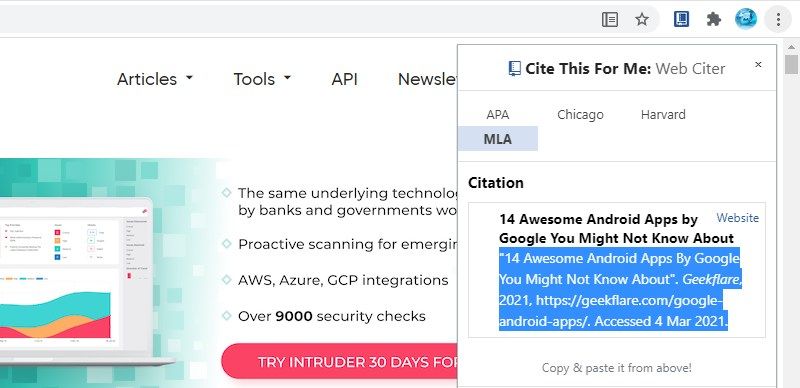
생성된 인용을 왼쪽 클릭하면 완전히 강조 표시됩니다. 그런 다음 복사하여 문서에 붙여넣을 수 있습니다. 확장 프로그램에는 온라인으로 인용을 저장할 수 있는 프리미엄 버전도 있지만 무료 버전으로도 인용을 생성하기에 충분합니다.
원탭
글쓰기에는 수많은 연구가 필요합니다. 즉, 동시에 수십 개의 탭을 열게 됩니다. 탭을 너무 많이 열면 브라우저가 복잡해지고 속도가 느려질 수 있습니다. 원탭 열려 있는 모든 탭을 삭제하고 열려 있는 모든 웹 사이트의 목록을 만들어 이 문제를 해결할 수 있습니다.
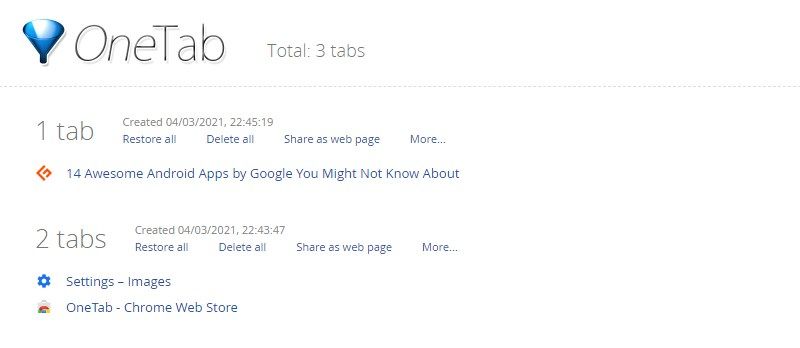
이렇게 하면 모든 탭의 메모리가 해제되고 목록을 쉽게 살펴보고 즉시 필요한 탭만 열 수 있습니다. OneTab 창에서 탭을 닫고 열 수 있으며 탭을 대량으로 열거나 삭제하는 옵션도 있습니다.
웹 사이트 목록을 내보내고 다른 장치에서 열거나 나중에 사용할 수 있도록 안전하게 보관할 수 있습니다.
마무리
문법이 아무리 뛰어나더라도 피할 수 없는 오타를 수정하는 놀라운 작업을 수행하는 Grammarly를 사용하는 것이 좋습니다. Grammarly는 일반적으로 내가 쓰는 모든 게시물에서 10개 이상의 실수를 수정하고 거의 모든 실수를 무의식적으로 만듭니다. 또한 작업에 집중한다면 마리나라를 시도해 볼 가치가 있습니다. 뽀모도로 기법은 특히 집에서 일하는 경우 놀라울 정도로 효과적입니다.
다음으로 AI 기반 도구를 통해 콘텐츠를 최적화하고 복사하는 방법을 살펴봅니다.